Photographie
Ajoutez des effets glitch à vos images.
Effet glitch, erreur statique, bug du signal digital : ces défaillances techniques sont aujourd’hui un vrai style. Découvrez comment recréer ces effets dans Adobe Photoshop.
Photographie
Effet glitch, erreur statique, bug du signal digital : ces défaillances techniques sont aujourd’hui un vrai style. Découvrez comment recréer ces effets dans Adobe Photoshop.
« Les particularités d’un nouveau support qui vous semblent aujourd’hui étranges, affreuses, pénibles ou désagréables finiront certainement par s’imposer comme sa marque de fabrique, écrivait en 1996 Brian Eno, artiste et producteur, dans son journal intitulé Une année aux appendices gonflés. La distorsion du CD, le scintillement de la vidéo digitale, le 8 bits nasillard sont autant de défauts que nous adorerons et reproduirons dès qu’ils auront été corrigés. »
Comme l'avait anticipé Brian Eno, les erreurs de suivi et les lignes déformées des supports analogiques en mauvais état représentent aujourd'hui une esthétique que recherchent certains artistes. Pour créer de telles images, les artistes actuels ne peuvent pas compter sur des bandes endommagées ou des tubes cathodiques défaillants. Les distorsions dont pâtissaient les supports d'antan, comme les VHS, étaient accidentelles. Or, les technologies actuelles ont relégué ces accidents au passé.
Le « glitch art » consiste à reproduire délibérément les anomalies des anciens supports. Ainsi, pour obtenir des déformations artistiques, il faut créer intentionnellement des « accidents ». À l’instar du pixel art, qui puise son inspiration dans les limitations technologiques du passé, le glitch art tire parti des défaillances technologiques de l’ère précédente pour les transformer en images fantomatiques et énigmatiques.
Rien de tel que les lignes de balayage d'un vieil écran de télévision pour évoquer une technologie vintage aux effets déformants. Les effets vidéo subtils à l'arrière-plan des anciens écrans cathodiques sont la première source d'inspiration des effets glitch. Dans Photoshop, le motif en demi-tons (Filtre › Pixellisation › Demi-teintes couleur) permet de simuler les lignes de balayage en choisissant l’option Segment. Il donnera à vos images un look vintage subtil, sans même que vous ayez à appliquer d’autres effets.
Sur les anciens téléviseurs et les écrans LCD, les erreurs de couleurs et d’alignement étaient courantes, ce qui pouvait donner aux images une apparence décomposée, fractionnée. En utilisant les couches RVB (Rouge, Vert, Bleu) dans Photoshop, vous pouvez dissocier les couleurs d’une image pour personnaliser leur séparation.
Les couches RVB constituent le principal moyen de dissocier les couleurs dans Photoshop. Lorsque vous tentez d'appliquer un effet de déformation à une image, évaluez laquelle de ces trois couches prédomine et passez-la légèrement en mode multicouche pour obtenir des résultats satisfaisants. Par exemple, si le bleu est prédominant, la séparation de la couche bleue produira des effets spectaculaires.
Sélectionnez la couche RVB à utiliser dans le panneau Couches et sélectionnez Tout sur le document. L'effet d'onde permet d'appliquer à une seule couche une distorsion basée sur les couleurs. Le nombre de générateurs indique combien il y a d'ondes, sachant que la longueur d'onde et l'amplitude déterminent la forme des ondes produites.
Vous pouvez également obtenir des distorsions aléatoires en sélectionnant Filtre › Déformation › Onde et en choisissant l'option Aléatoire. Celle-ci peut s'appliquer à l'image tout entière (produisant des résultats imprévisibles), mais vous pouvez limiter la distorsion à une zone en particulier grâce à l'outil Sélection rectangulaire. N'importe quel outil de sélection fera l'affaire, mais le Rectangle de sélection peut répliquer les blocs et les formes distordues produites par les vieux téléviseurs.
Pour dissocier les couleurs, copiez-collez l'image deux fois pour disposer de trois copies dans trois calques différents. Dans le panneau Options de dégradés, désactivez les couches verte et bleue sur la première image, rouge et bleue sur la deuxième, et rouge et verte sur la troisième. En mode de fusion, sélectionnez Superposition sur les deux premiers calques. De cette façon, lorsque vous déplacerez ces deux calques, vous obtiendrez un effet de déformation grâce au flou des couches RVB de la même image.
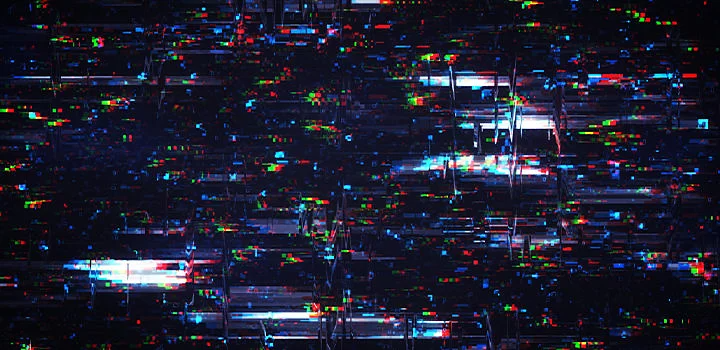
Il est également possible de simuler des erreurs de suivi en sélectionnant des parties de l’image pour les déplacer délibérément.
À l’aide de l’outil Rectangle de sélection, prélevez des parties longues et étroites de l’image. Déplacez-les avec l’outil Déplacement pour les désynchroniser par rapport au reste de l’image. Vous pouvez aussi ajouter des effets de distorsion. Renouvelez plusieurs fois l’opération pour obtenir l’apparence typique d’une interruption de télédiffusion ou d’une transmission satellite perdue.
Pour reproduire la « neige » et le bruit visuel d’une cassette VHS ou d’un écran cathodique déformant, sélectionnez une partie de l’image avec l’outil Rectangle de sélection et choisissez l’option Onde (sous Filtre › Distorsion) pour ajouter du bruit visuel. Le caractère aléatoire et chaotique est essentiel pour conférer une apparence d’authenticité : utilisez le bouton Aléatoire pour que chaque effet de distorsion soit unique.
Vous pouvez également appliquer la distorsion à de petites parties d’une photo. Pour chacune de ces parties, sélectionnez-la avec l’outil Rectangle de sélection, faites un clic droit et sélectionnez Calque par Copier afin d’appliquer une déformation d’onde.
Ces techniques permettent de soumettre une image haute résolution d’aujourd’hui à un processus de vieillissement artistique et artificiel pour évoquer ces effets que l’on pensait révolus.